

・

「社内の会計プロセスに課題を感じている」「支払い管理を効率化したいと思っているが、方法がわからない」このような悩みはないでしょうか?
経理業務において、支払い期日や未払い取引の管理は重要な課題です。しかし、手動での管理作業は時間と労力がかかり、見落としのリスクも伴います。そこで本記事では、freee会計とChatworkを連携し、毎月月初に支払い期日が過ぎた取引を自動でChatworkに通知する方法をご紹介します。この自動化により、未払い取引の見逃し防止や、業務効率の向上といったメリットが見込めるでしょう。
本記事を参考に、ぜひお試しください。
それではここからノーコードツールYoomを使って、毎月月初にfreee会計で支払い期日が過ぎた取引をChatworkに通知する方法をご説明します。
[Yoomとは]
freee会計での支払い期日の超過時にfreee会計のAPIを経由してその情報を受け取り、ChatworkのAPIを用いてChatworkに通知することで実現可能です。一般的に実現にはプログラミングの知識が必要ですが、ノーコードツールのYoomを用いることでプログラミング知識がなくても簡単に実現できます。
今回は大きく分けて以下のプロセスで進めていきます
Yoomを利用していない方は、こちらから無料登録をしてください。
すでにYoomを利用している方は、ログインしましょう。
freee会計とChatworkをYoomに接続するため、マイアプリ登録を行いましょう。
最初にマイアプリ登録を済ませておくと、自動化設定がスムーズにできます。
まず、freee会計のマイアプリ登録をしましょう。
はじめに、Yoomの画面左にあるマイアプリメニューにアクセスし、画面右の「新規接続」ボタンをクリックします。
検索窓に「freee会計」と入力すると、そのアイコンが出てくるのでクリックします。

↓
下記の赤枠部分をクリックしてfreee会計にログインすると、マイアプリにfreee会計が追加されます。
これで登録は完了です。
同様に、Chatworkも登録してみましょう。
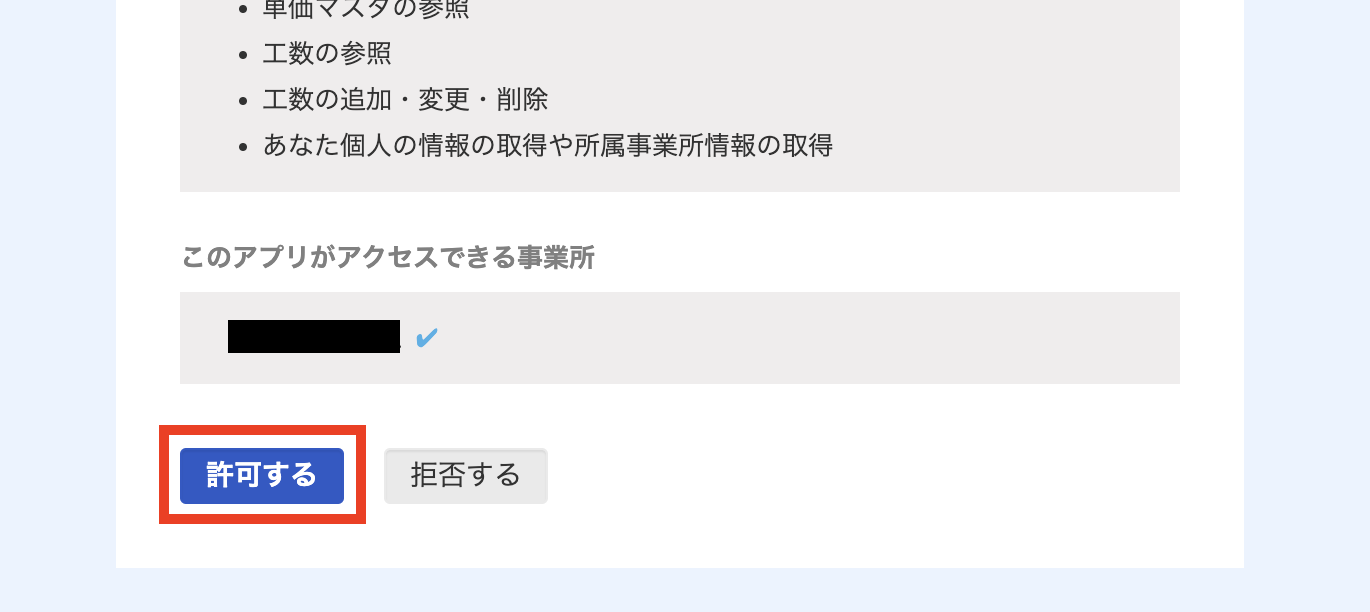
↓
先ほどのYoomの画面で「新規接続」ボタンをクリックします。
検索窓に「Chatwork」と入力すると、そのアイコンが出てくるのでクリックします。
下記の画面でログインをすれば、Chatworkのアプリ登録も完了です。
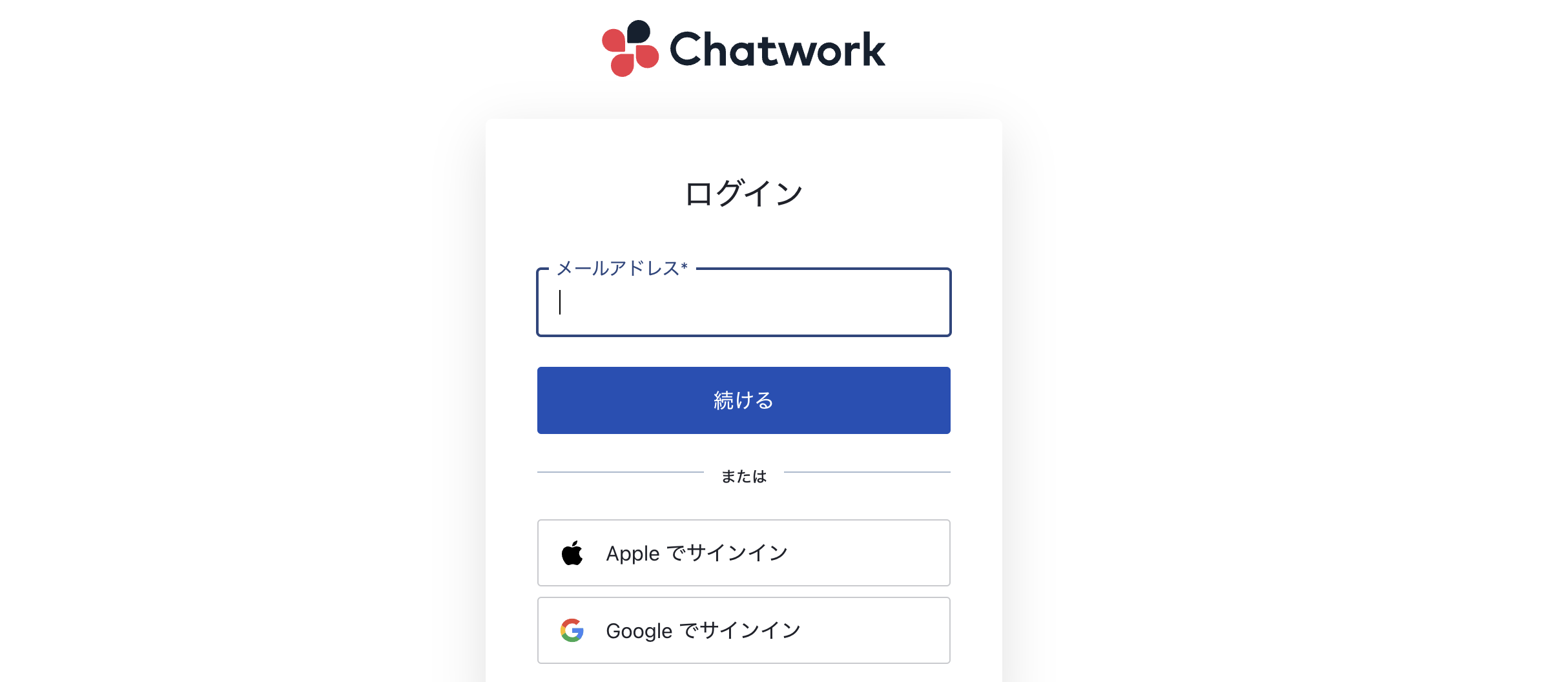
マイアプリが登録できたら、次にテンプレートをコピーします。
下記の「毎月月初にfreee会計で支払い期日が過ぎた取引をChatworkに通知する」と書かれているバーの右に表示されている「試してみる」をクリックします。
クリックすると、テンプレートのコピーが完了します。
もしこれができない場合、Yoomのログインができていないかもしれません。
Yoomをまだ利用したことがない方は、こちらから無料登録をしてください。
すでにYoomを利用している方は、ログインしましょう。
次に、トリガーの設定を行います。
まずは、下記画面の赤枠部分をクリックしてください。
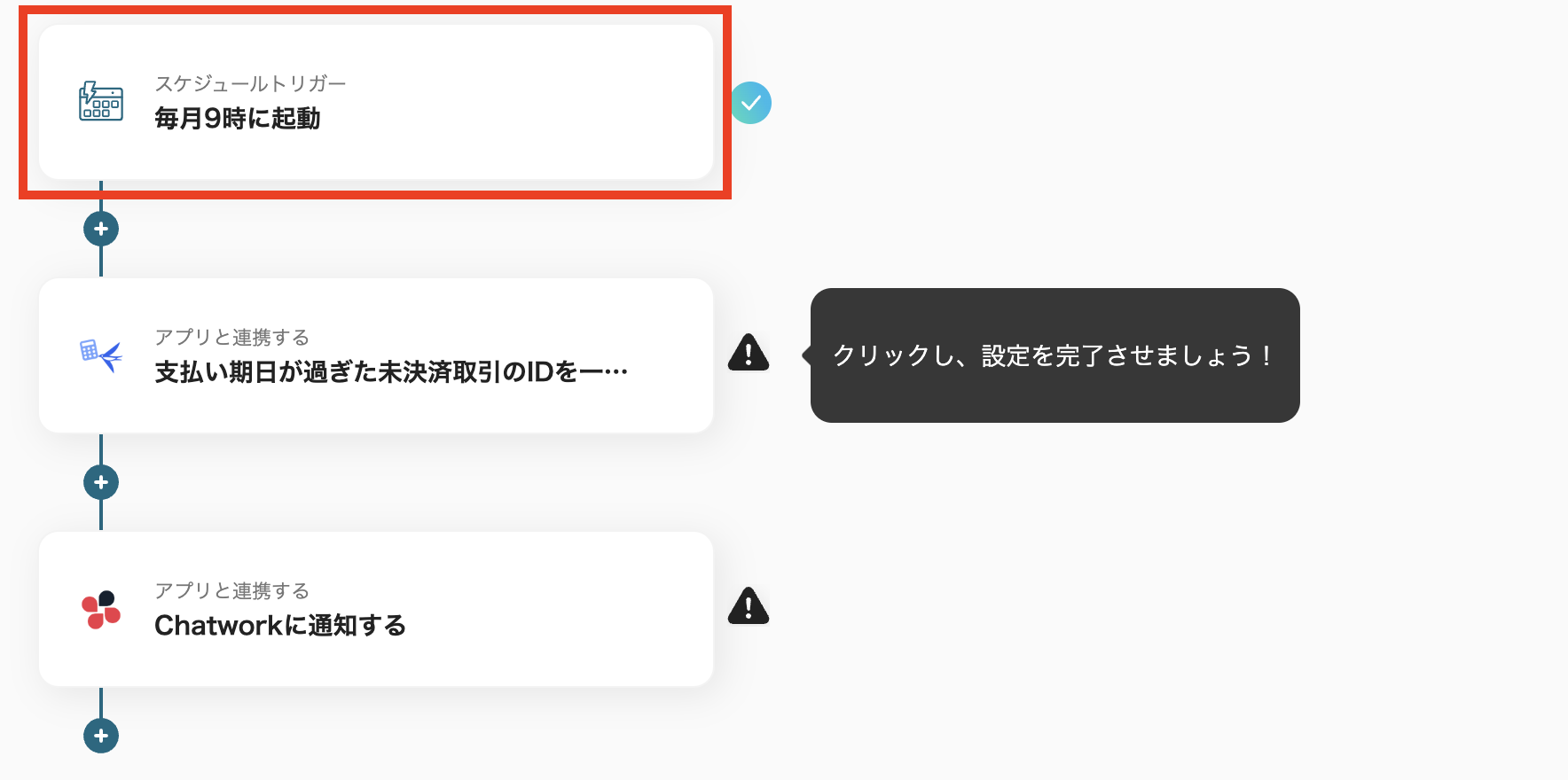
↓
次に、下記画面の「スケジュール設定」を行います。
Chatworkに通知したい任意の日時を入力しましょう。
入力完了後、「保存する」をクリックして次に進みます。
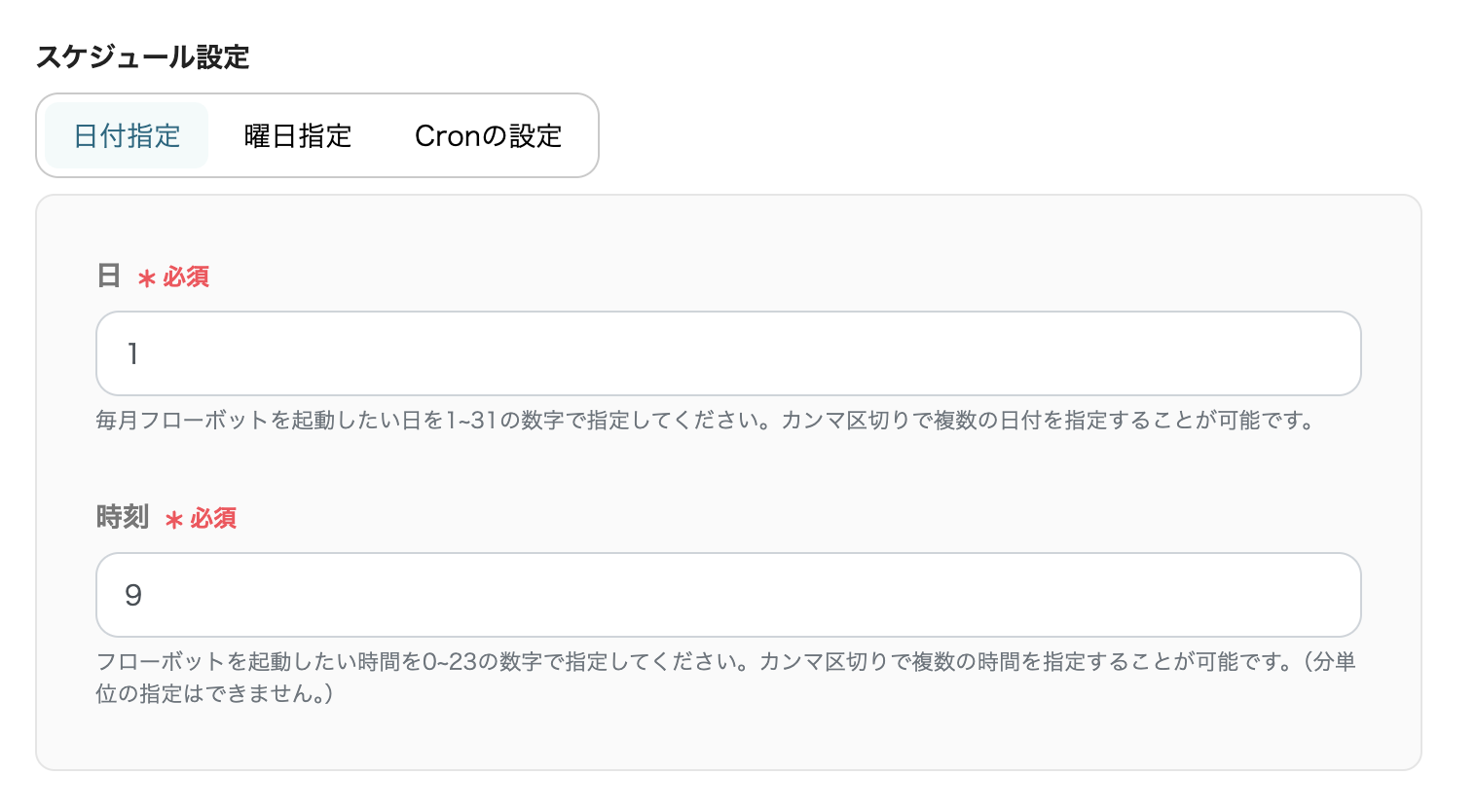
次に、freee会計の設定を行います。
まずは、下記画面の赤枠部分をクリックしてください。
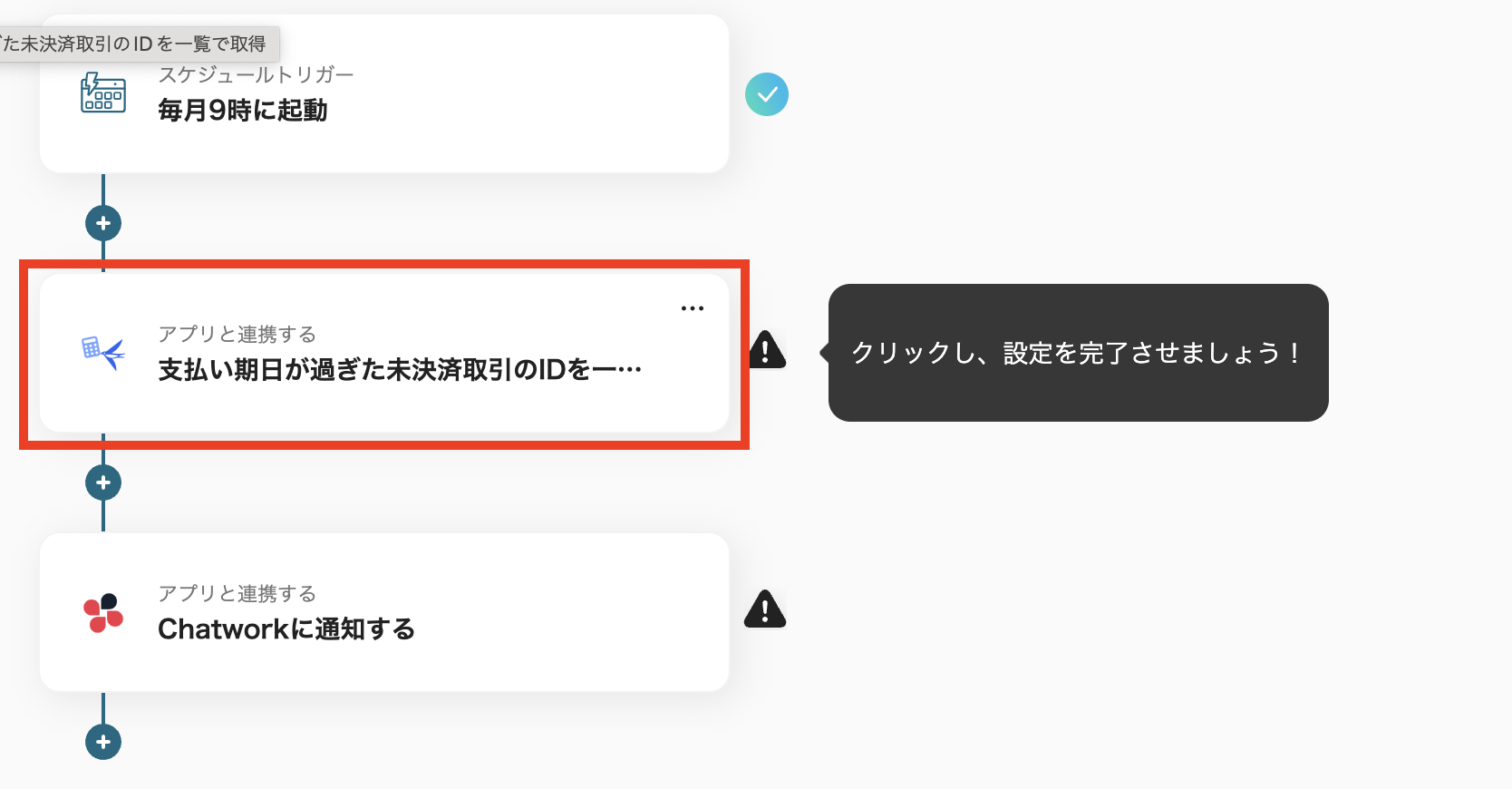
↓
ここで表示される画面では、特に操作は不要です。
記載内容を確認して、「次へ」のボタンをクリックしましょう。

↓
次に、下記の「事業所ID」を入力します。
欄をクリックすると、下記画面のように選択メニューが出てくるので該当するものを選択してください。

↓
次に、下記の2項目を入力します。
「収支区分」は、該当する区分を選択メニューから選んでください。
「前日の日付」は、下記画面のように欄をクリックすると選択メニューが表示されます。メニュー上部にある「日付」タブから該当するものを選択しましょう。

↓
最後に青いボタンの「テスト」をクリックし、「テスト完了」となったらこのステップは完了です。
「保存する」をクリックして次に進みましょう。
最後にChatworkの設定を行います。
まずは、下記画面の赤枠部分をクリックしてください。
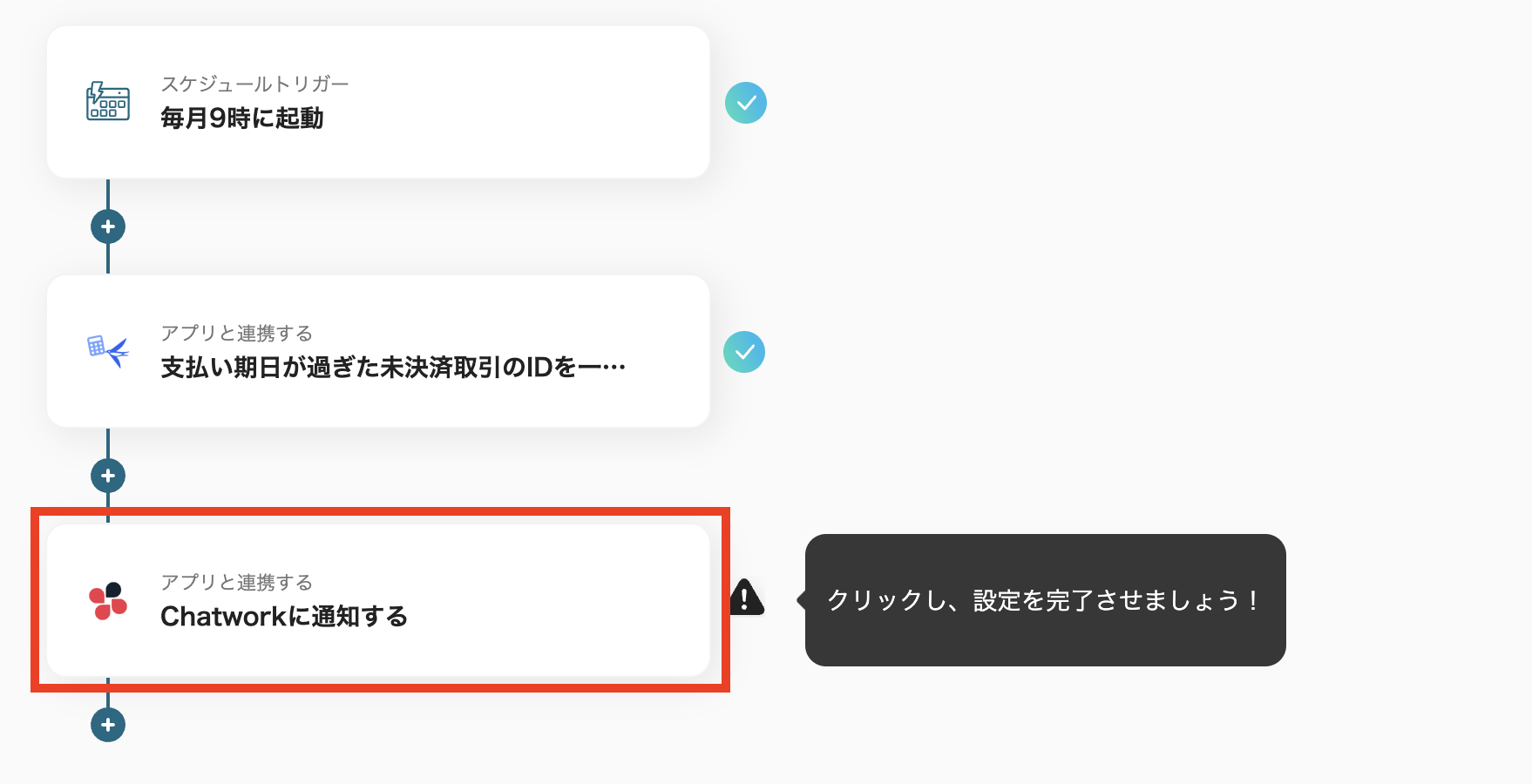
↓
ここで表示される画面では、特に操作は不要です。
記載内容を確認して、「次へ」のボタンをクリックしましょう。
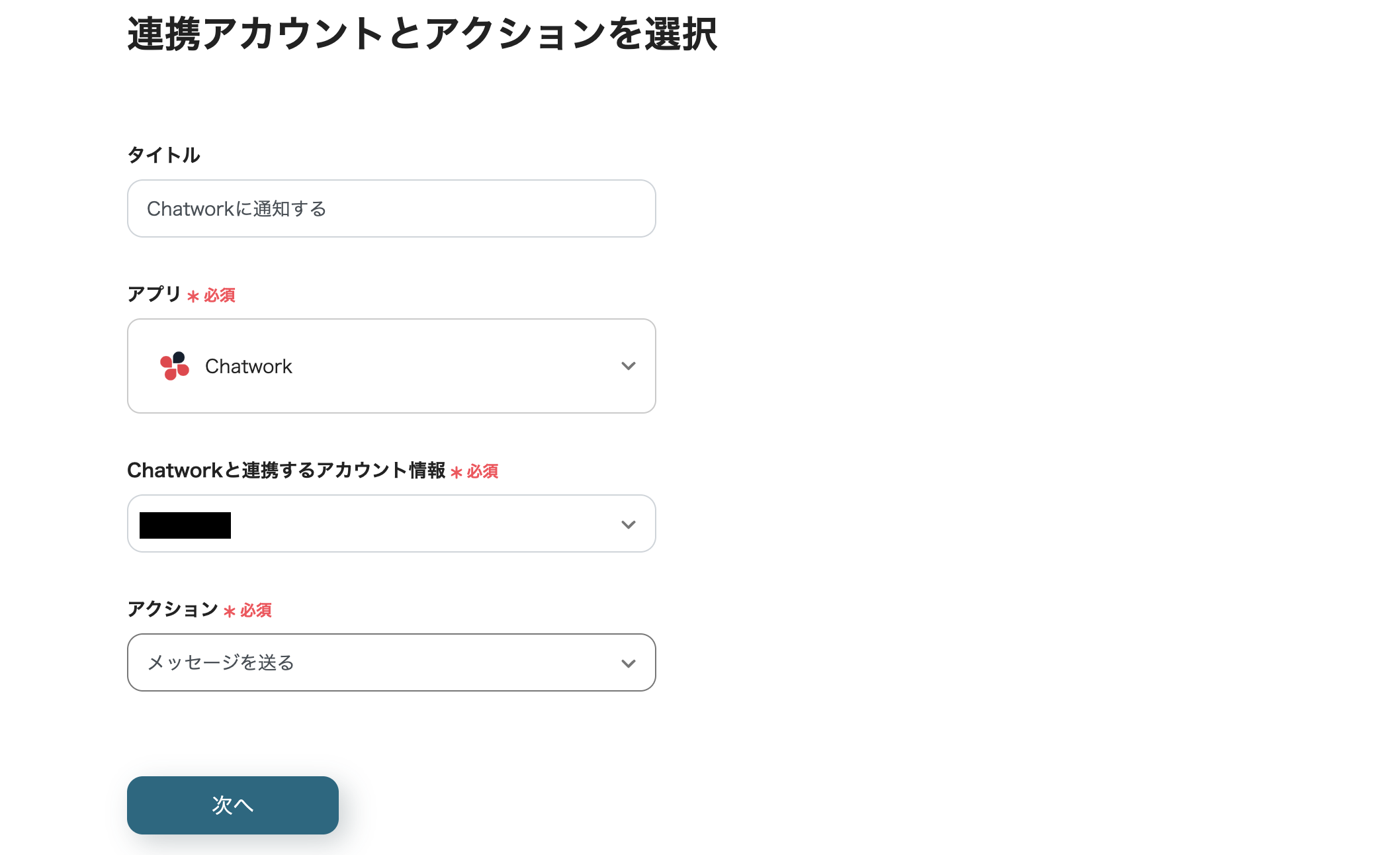
↓
次に、下記の2項目を入力します。
「ルームID」は、欄をクリックすると表示されるメニューから、該当するチャットルームを選択してください。
「メッセージ内容」は、下記画面のように「前のステップで取得した情報」と「任意の文章」を組み合わせて入力しましょう。
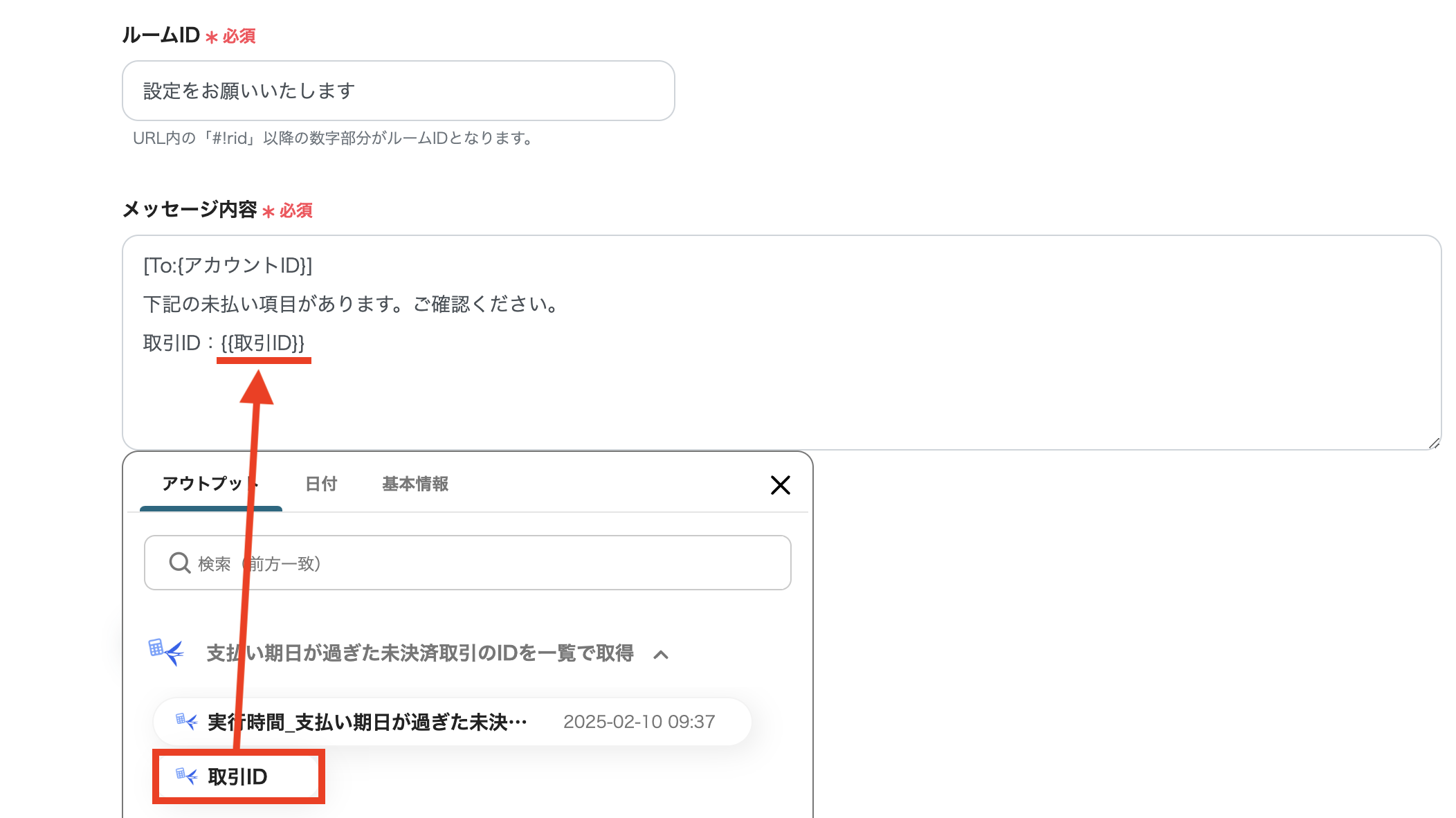
↓
次に青いボタンの「テスト」をクリックし、「テスト完了」となったらこのステップは完了です。
「保存する」をクリックして次に進みましょう。
↓
最後に下記画面で「トリガーをON」をクリックします。
以上ですべてのステップは完了です。
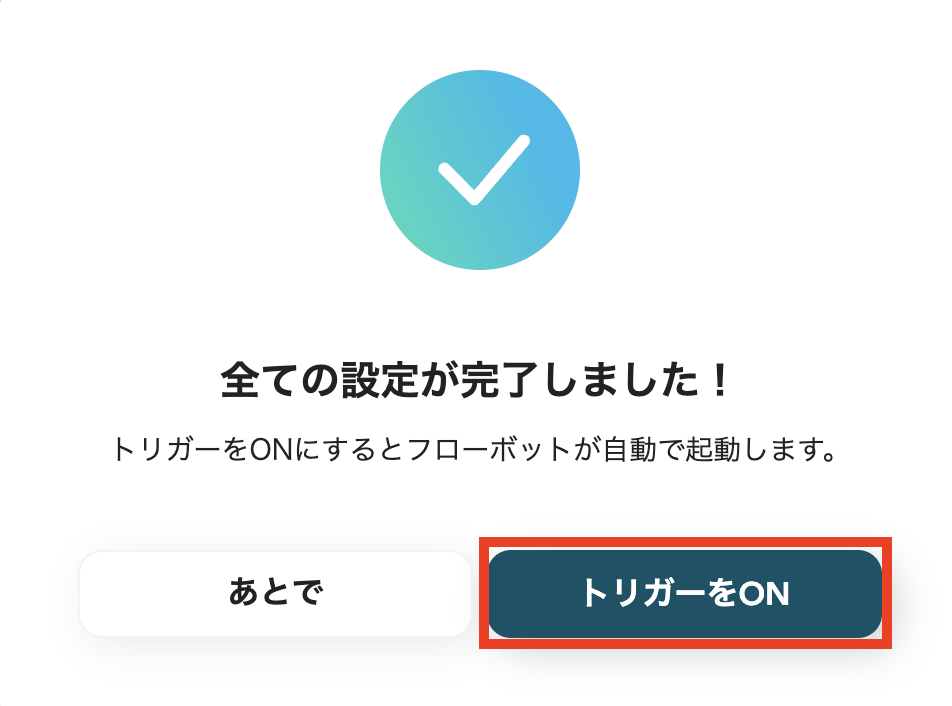
他にもfreee会計やChatworkを使った自動化の例がYoomにはたくさんあるので、いくつか紹介します。
1. freee会計で経費申請が承認されたら、Chatworkに通知するテンプレート
このテンプレートは、freee会計の経費申請が承認されたらChatworkに自動で通知されるため、freee会計にアクセスすることなく承認状況を把握することができます。承認状況をリアルタイムに把握することで、承認後の作業をスムーズに進めることができ業務の効率化を図ることが期待できます。
2. 毎月月初にfreee会計で支払い期日が過ぎた取引をDiscordに通知するテンプレート
このフローにより、定期的に期日遅れの取引に対して必要な対応を促すことができます。対応漏れのままになってしまうリスクが軽減するため、会社の信頼性もアップするでしょう。また、通知が自動化されることによって手動での確認作業が不要になり、時間と労力を節約できます。
3. Notionでステータスが更新されたらfreee会計に売上取引を登録するテンプレート
このテンプレートは、Notionで売上取引のレコードのステータスが更新されると自動でfreee会計に売上取引を登録できます。ステータスに応じてfreee会計の操作を自動化できるため、誤入力や登録漏れを防止し、ツール間のデータ連携が正確になるでしょう。
社内の支払い期日を手作業で管理していると、未払い取引の見落としが発生するリスクが伴います。こういった危険性は、freee会計とChatworkの連携で低減が可能です。例えば、取引量が多い企業では毎月の確認作業が煩雑になりがちですが、自動通知によって正確な対応が実現するでしょう。この自動化によって、未払い取引の見落としの防止が見込めます。
会計管理をすべて手作業で管理していると、作業に手間や時間がかかってしまい作業効率が落ちてしまいます。こういった課題は、freee会計とChatworkを連携させることで解決が期待できます。例えば、請求書の処理や月次決算を行う際、未払いデータがすぐに把握できることでスムーズな処理が可能になるでしょう。この連携によって、経理の管理作業の効率向上が見込めます。
会社の支払い業務を複数人が担当していると、会計プロセスが煩雑になり対応の抜け漏れの危険性が伴います。これに対する施策は、freee会計とChatworkを連携させることで実現可能です。例えば、担当者が不在の場合でも、別のメンバーが確認して対応できるため、支払い対応の遅延を防ぐことができるでしょう。この自動化により、複数人での情報共有が容易になり、対応の抜け漏れ防止が期待できます。
以上、毎月月初にfreee会計で支払い期日が過ぎた取引をChatworkに通知する方法をご紹介しました。
経理業務において、支払い期日や未払い取引の管理は重要な課題です。しかし、手動での管理作業は時間と労力がかかり、見落としのリスクも伴います。こういった課題は、freee会計とChatworkを連携することで解決が期待できます。この連携によって、未払い業務の身落とし防止や作業効率の向上といったメリットが見込めるでしょう。
本記事を参考にして、ぜひお試しください。
